帮助中心如何在 Papermark 中导出分析数据?
如何在 Papermark 中导出分析数据?
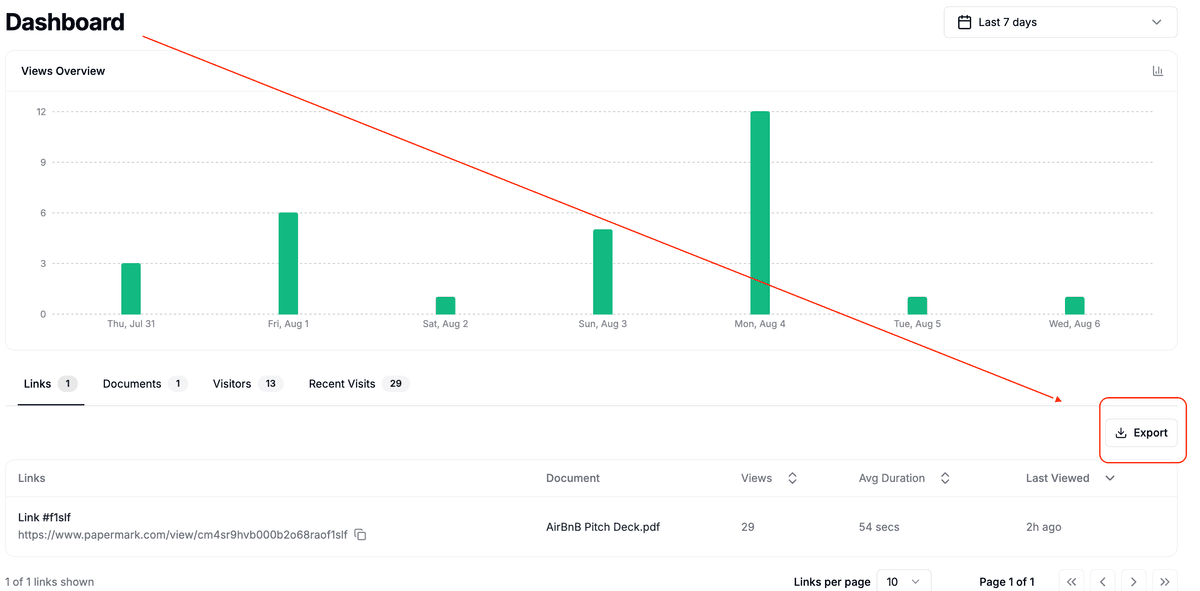
需要在 Papermark 之外处理数据?您可以从多个位置以 CSV 格式导出分析数据,只需几次点击即可完成。
仪表板导出
主仪表板的每个分析选项卡上都有一个 导出 按钮。CSV 文件包含表格中当前可见的所有行。
| 选项卡 | 导出的内容 |
|---|---|
| 链接 | 每个分享链接一行,包含查看次数、点击次数和状态 |
| 文档 | 文档级别的指标,如总查看次数、唯一查看者数、平均时间 |
| 访客 | 所有已识别查看者的列表及其活动摘要 |
| 最近访问 | 包含时间戳、查看者、来源链接和持续时间的原始访问事件 |
操作步骤
- 打开仪表板 – 点击左侧边栏中的 仪表板。
- 切换到所需选项卡 – 链接、文档、访客或最近访问。
- 点击导出 – 在右上角,按下 导出 按钮(向下箭头图标)。CSV 文件将立即下载。
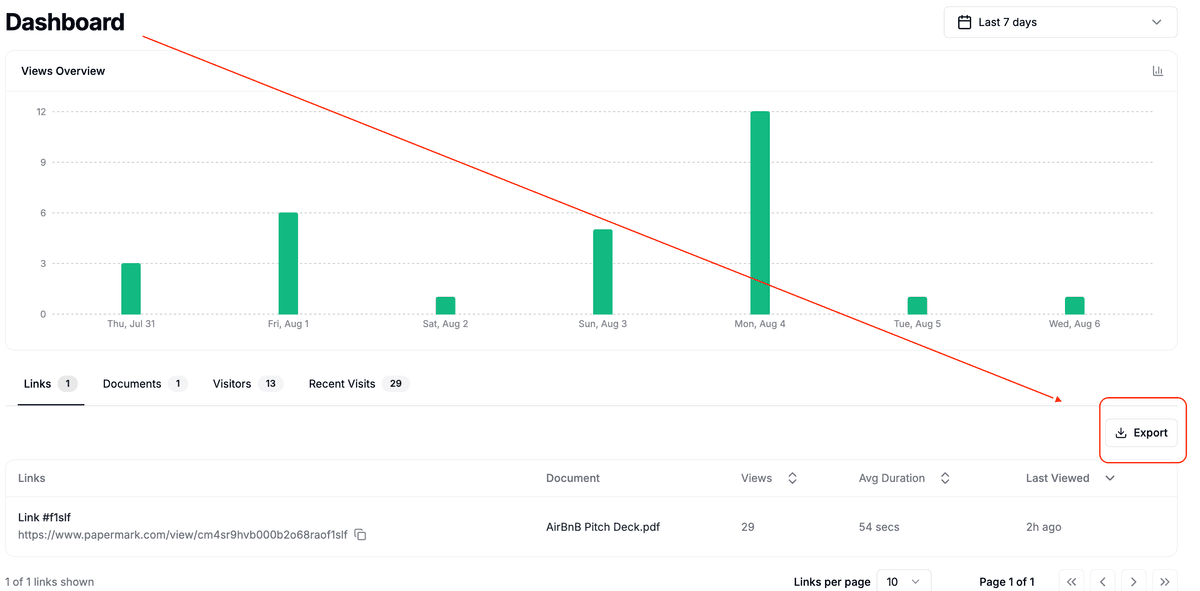
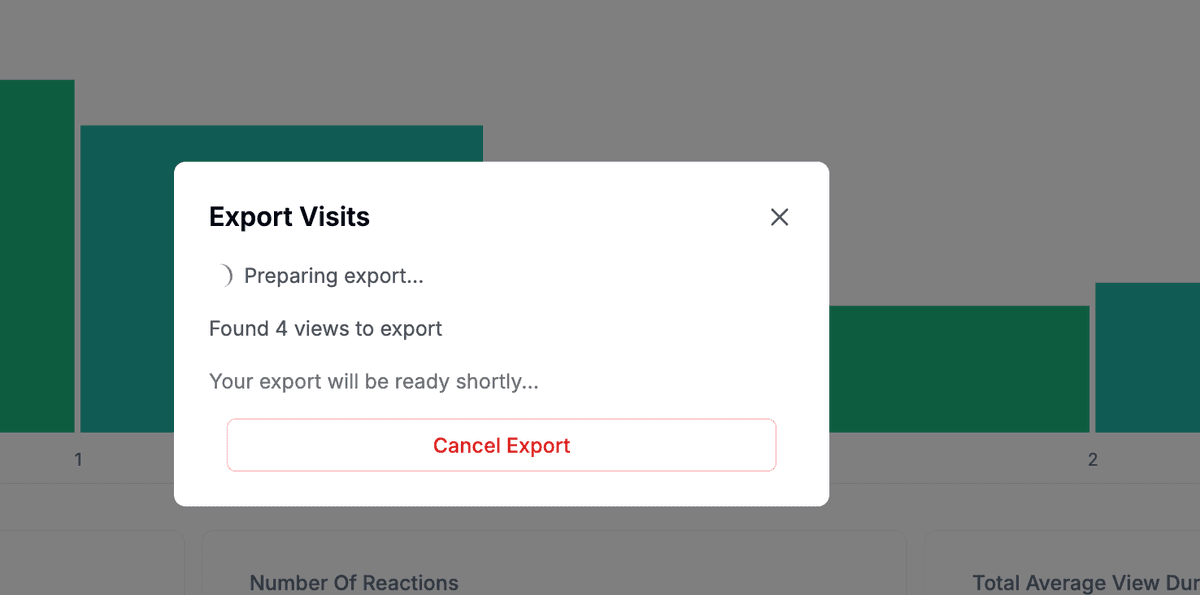
免费工作区需要升级到 Pro 才能解锁导出功能。
导出单个文档的访问记录
想深入了解某个文件?打开文档的 分析 选项卡,然后点击 导出访问记录。完整说明请参阅我们的专门指南:导出文档访问记录。
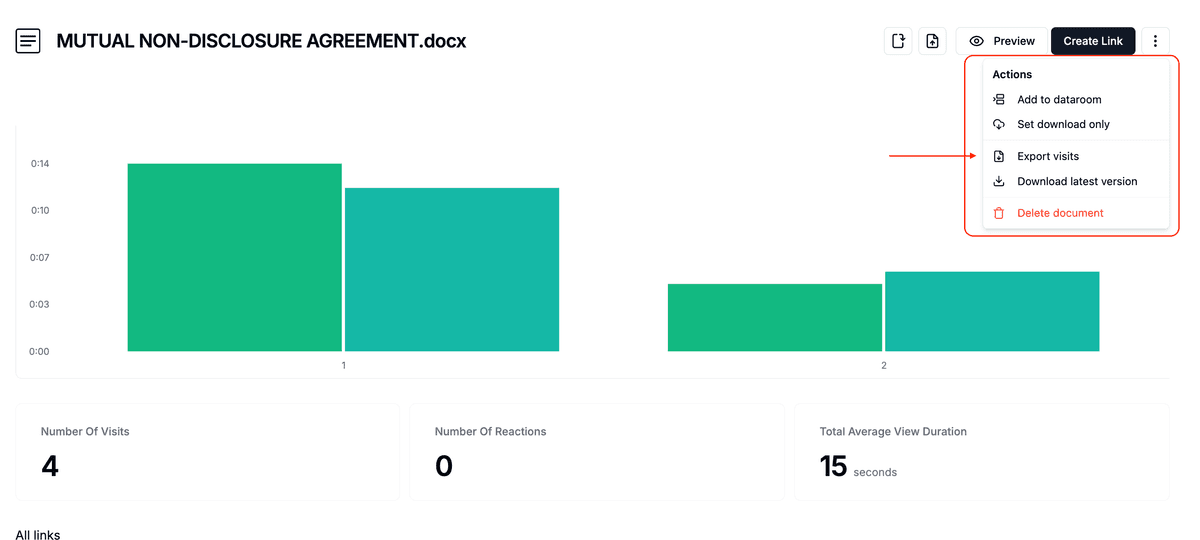
数据室审计日志导出
房间所有者和编辑者可以下载数据房间中每个查看者的操作记录。
- 进入数据房间 – 在侧边栏中点击 数据房间 并选择一个房间。
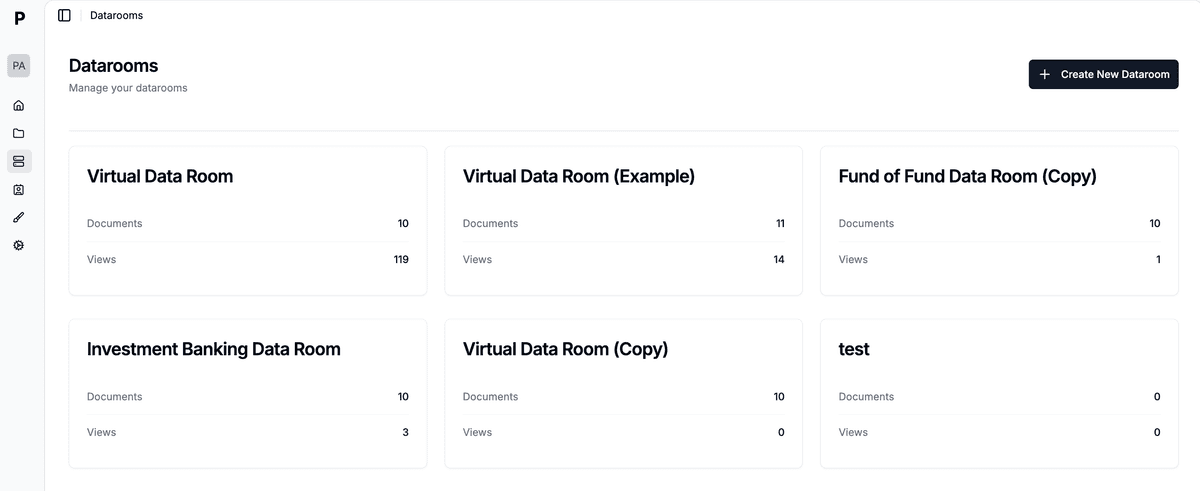
- 打开分析 – 在房间顶部导航中选择 分析。
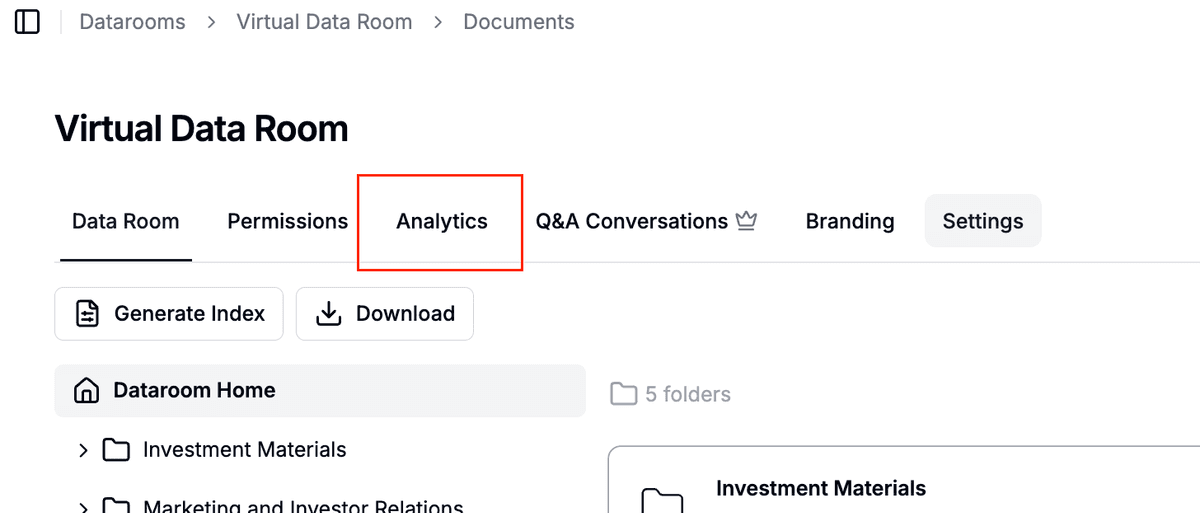
- 选择审计日志 – 此子选项卡列出了每次查看、下载和登录事件。
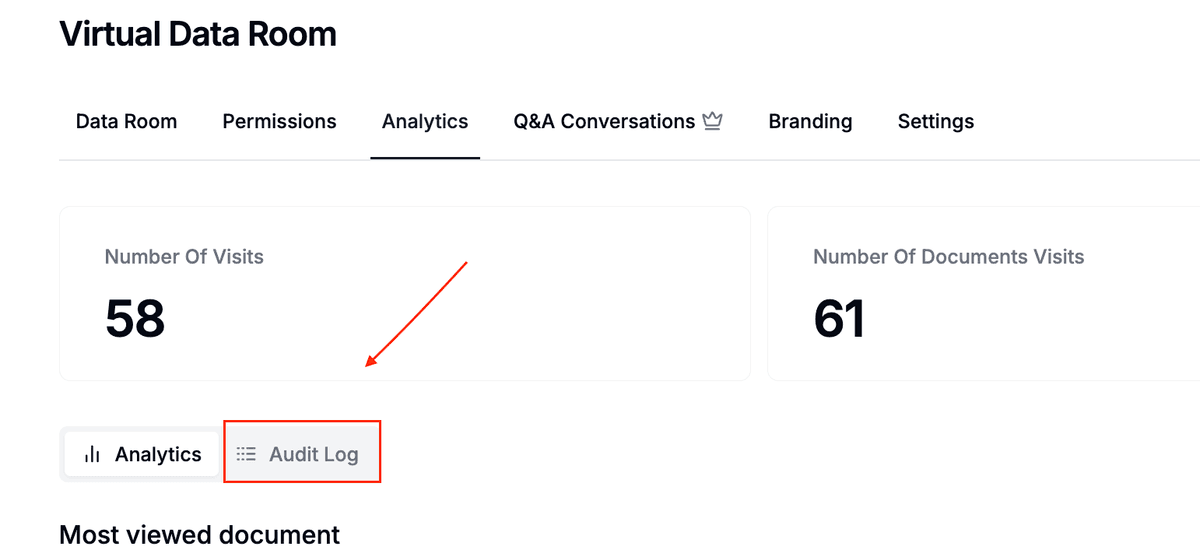
- 导出 – 点击右上角的 导出访问记录。一个 CSV 审计日志(每行一个事件)将被下载。
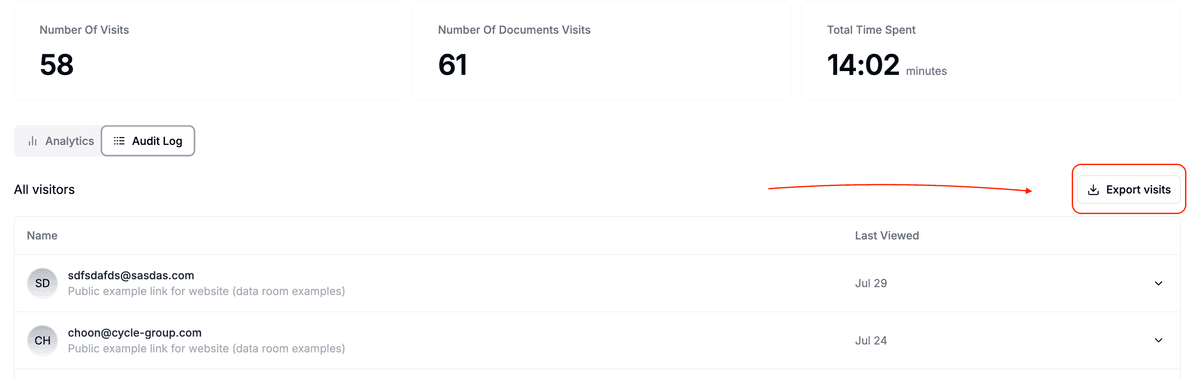
审计日志导出会遵循所有活动的筛选条件(日期范围、组或查看者)。
提示
- CSV 文件可以在 Excel、Google Sheets、Numbers 或任何 BI 工具中打开。
- 大型导出可能需要几秒钟。请保持标签页打开直到下载开始。
- 所有时间戳均为 UTC 时间。
需要其他帮助?请联系 support@papermark.com,我们会协助您!